
然之一键安装包里安装禅道和蝉知
然之开源版4.3版本开始,升级了Windows一键安装包,增强程序安全,优化界面和增加运行控制面板功能。
新Windows一键安装包的安全级别升级,禁用了php解析。
因此,想在然之Windows一键安装包里同时安装禅道项目管理软件、蝉知企业门户系统或第三方软件时,需要在配置上做一些修改才可以安装成功。
禅道项目管理软件是我们团队开发的专业的研发项目管理软件。禅道集产品管理、项目管理、质量管理、文档管理、组织管理和事务管理于一体,完整覆盖了研发项目管理的核心流程。
蝉知企业门户系统是我们团队开发的一款专向企业营销使用的企业门户系统,企业使用蝉知可以非常方便地搭建一个专业的企业营销网站,进行宣传,开展业务,服务客户。蝉知内置了文章、产品、论坛、评论、会员、博客、商城、帮助等功能,还可以集成微信。功能丰富实用,后台操作简洁方便。
以下,我们将以在然之Windows一键安装包里安装禅道项目管理软件和蝉知企业门户系统为例,给大家详细的说明安装的方法。
一、安装运行然之Windows一键安装包
下载然之Windows一键安装包,安装并保证然之可以正常访问和使用。
请参考然之Windows一键包安装文档: http://www.ranzhi.org/book/ranzhi/60.html

二、在然之Windows一键安装包里安装禅道项目管理软件
1、下载禅道的源码包
禅道源码包下载地址: http://www.zentao.net/download.html
解压后会得到一个 zentaopms 文件夹,把 zentaopms 改名为 zentao 。
2、 把 zentao 文件夹复制粘贴到然之xampp包目录里
zentao文件夹和原 ranzhi 文件夹是平行的,类似 xampp/zentao这样的目录。

3、 在然之Windows一键安装包目录: xampp/runner/res/apache/conf/httpd.conf 加上以下配置代码:(请用类似notepad++的编辑器打开)
注:Linux一键安装包目录: /opt/zbox/etc/apache/httpd.conf 。可直接复制粘贴过去,然后保存。
# setting for zentao.
Alias /zentao "%APP_LOCATION%zentao/www/"
<Directory "%APP_LOCATION%zentao/www">
Order deny,allow
Allow from all
AllowOverride All
Require all granted
<Files "index.php">
SetHandler application/x-httpd-php
</Files>
<Files "upgrade.php">
SetHandler application/x-httpd-php
</Files>
<Files "install.php">
SetHandler application/x-httpd-php
</Files>
<Files "checktable.php">
SetHandler application/x-httpd-php
</Files>
</Directory>
<DirectoryMatch "%APP_LOCATION%zentao/www/.+/.*">
<FilesMatch ".+\.ph(p[3457]?|t|tml)$">
SetHandler application/x-httpd-php
</FilesMatch>
</DirectoryMatch>
# setting for zentaopro.
Alias /pro "%APP_LOCATION%zentaopro/www/"
<Directory "%APP_LOCATION%zentaopro/www">
Order deny,allow
Allow from all
AllowOverride All
Require all granted
<Files "index.php">
SetHandler application/x-httpd-php
</Files>
<Files "upgrade.php">
SetHandler application/x-httpd-php
</Files>
<Files "install.php">
SetHandler application/x-httpd-php
</Files>
<Files "checktable.php">
SetHandler application/x-httpd-php
</Files>
</Directory>
<DirectoryMatch "%APP_LOCATION%zentaopro/www/.+/.*">
<FilesMatch ".+\.ph(p[3457]?|t|tml)$">
SetHandler application/x-httpd-php
</FilesMatch>
</DirectoryMatch>4、添加成功后保存。5、在然之集成运行控制面板里重启服务。(注意:修改配置后,必须重启服务,才生效。)
6、安装禅道
浏览器访问:http://127.0.0.1/zentao,系统会自动进入禅道的安装程序,按照安装提示安装即可。
其实这一步跟我们的源码包安装禅道是一样的,具体步骤直接参考: http://www.zentao.net/book/zentaopmshelp/101.html
6.1 开始安装禅道

6.2 使用禅道,请遵守我们的授权协议,尊重我们团队的劳动果实。

6.3 系统检查

6.4 生成数据库配置文件
数据库服务器和端口,填写蝉知集成运行控制面板里启动时显示的。
数据库用户名填写默认的 root 。数据库密码请填写 然之集成运行控制面板里密码--数据库密码。
数据库用户名填写 zentao 。建表使用的前缀填写 zt_ 。

数据库密码请填写然之集成运行控制面板里密码--数据库密码。

6.5 保存数据可配置文件
禅道的数据库配置文件保存在 xampp/zentao/config/my.php 里,你可以到这里查看和修改。

6.6 设置帐号和公司信息

恭喜你,你已经成功在然之Windows一键安装包里安装了禅道。

点击登录禅道管理系统按钮,输入刚才设置的管理员帐号密码,即可登录和使用禅道。

禅道访问地址:http://127.0.0.1/zentao。
禅道项目管理软件使用手册: http://www.zentao.net/book/
二、在然之Windows一键安装包里安装蝉知企业门户系统
1、下载蝉知企业门户系统的源码包
蝉知源码包下载地址: http://www.chanzhi.org/download.html
下载源码包后,解压后得到一个 chanzhieps 文件夹,把 chanzhieps 改名为 chanzhi 。
2、把chanzhi文件夹复制粘贴到然之xampp包目录里
chanzhi 文件夹和原 ranzhi 文件夹是平行的,类似 xampp/chanzhi 这样的目录。

3、 在然之Windows一键安装包目录: xampp/runner/res/apache/conf/httpd.conf 加上以下配置代码:(请用类似notepad++的编辑器打开)
注:Linux一键安装包目录: /opt/zbox/etc/apache/httpd.conf 。
可直接复制粘贴过去,然后保存。
# setting for chanzhi.
Alias /chanzhi "%APP_LOCATION%chanzhi/www/"
<Directory "%APP_LOCATION%chanzhi/www">
Order deny,allow
Allow from all
AllowOverride All
Require all granted
<Files "index.php">
SetHandler application/x-httpd-php
</Files>
<Files "upgrade.php">
SetHandler application/x-httpd-php
</Files>
<Files "install.php">
SetHandler application/x-httpd-php
</Files>
<Files "checktable.php">
SetHandler application/x-httpd-php
</Files>
<Files "admin.php">
SetHandler application/x-httpd-php
</Files>
</Directory>
<DirectoryMatch "%APP_LOCATION%chanzhi/www/.+/.*">
<FilesMatch ".+\.ph(p[3457]?|t|tml)$">
SetHandler application/x-httpd-php
</FilesMatch>
</DirectoryMatch>4、添加成功后保存。5、在然之集成运行控制面板里重启服务。(注意:修改配置后,必须重启服务,才生效。)
6、安装蝉知
浏览器访问:http://127.0.0.1/chanzhi,系统会自动进入蝉知的安装程序,按照安装提示安装即可。
其实这一步跟我们的源码包安装蝉知是一样的,具体步骤直接参考: http://www.chanzhi.org/book/chanzhieps/5.html
6.1 开始安装蝉知
6.2 使用蝉知,请遵守我们的授权协议,尊重我们团队的劳动果实。
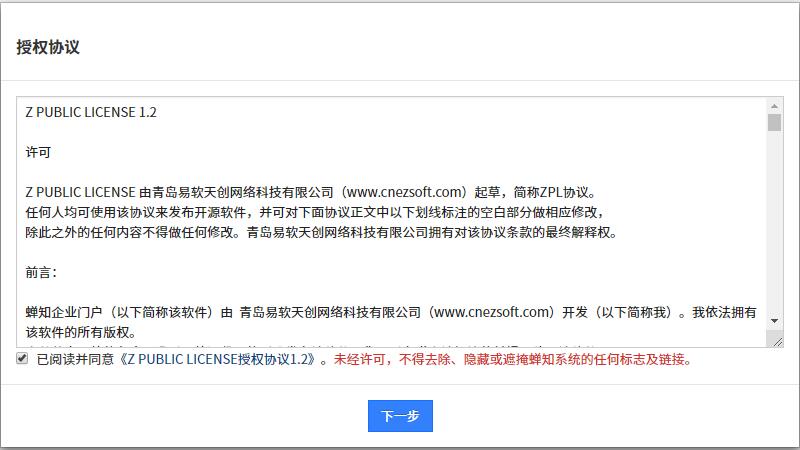
6.3 系统检查
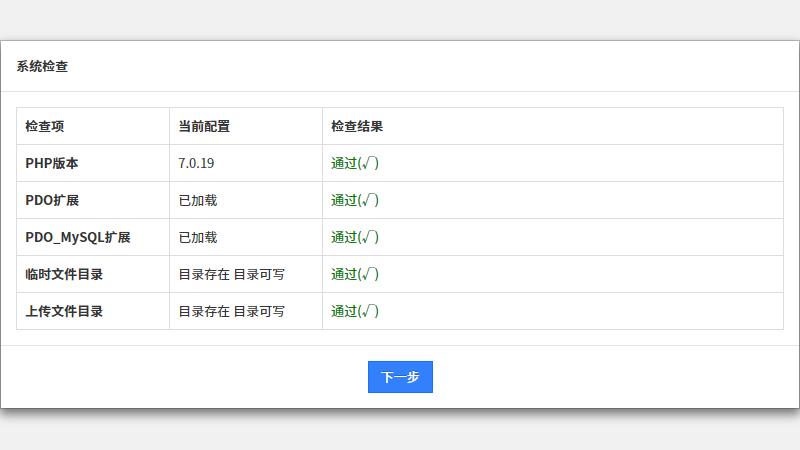
6.4 数据库配置
数据库服务器和端口,填写禅道集成运行控制面板里启动时显示的。
数据库用户名填写默认的 root 。数据库密码请填写然之集成运行控制面板里密码--数据库密码。
数据库用户名填写 chanzhi 。建表使用的前缀填写 eps_ 。

数据库密码请填写然之集成运行控制面板里密码--数据库密码。

6.5 设置管理员账号和密码。
可以根据你实际的使用需要来自定义设置蝉知的管理员账号和密码。
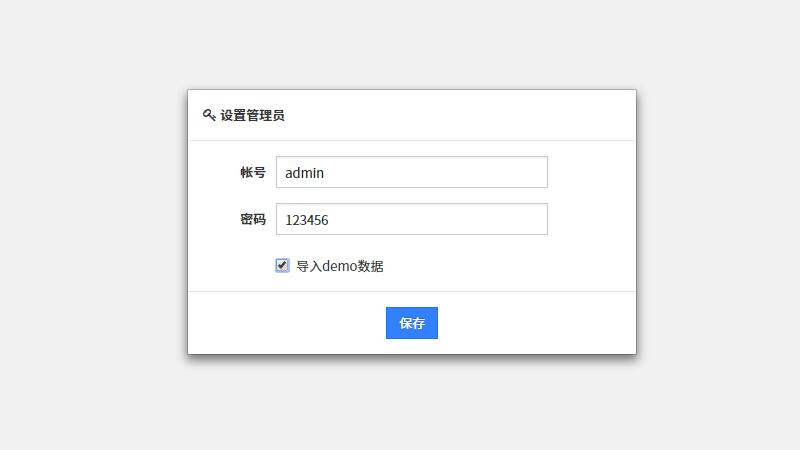
恭喜你,你已经成功的在然之的Windows一键安装包里安装了蝉知企业门户系统。
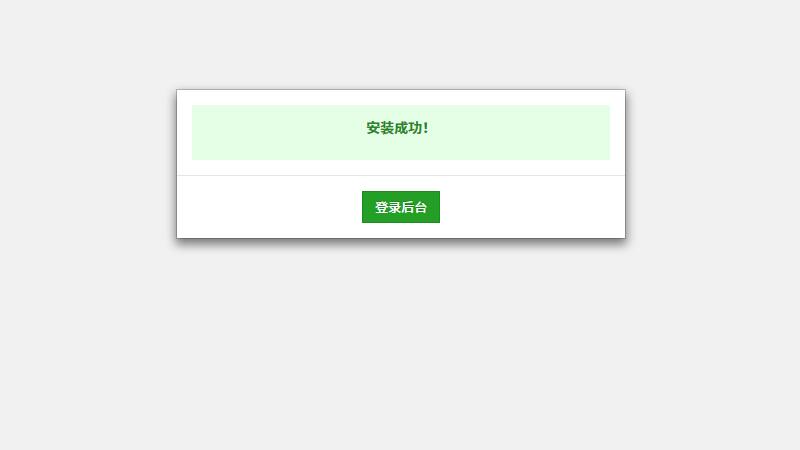
点击登录后台,在输入你刚设置好的蝉知管理员帐号和密码。
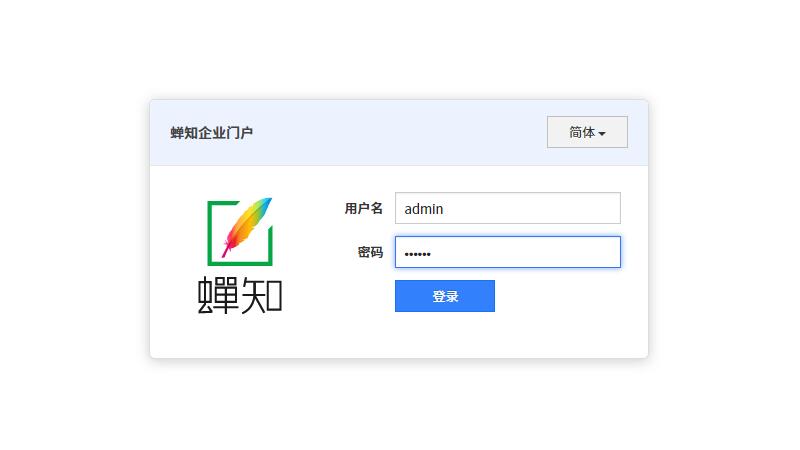
就可以成功登录蝉知的后台,开始你的蝉知建站之旅。
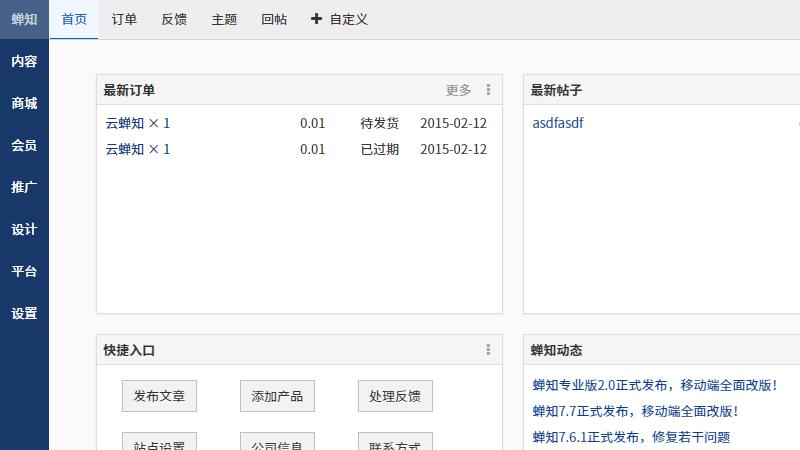
蝉知前台访问地址:http:127.0.0.1/chanzhi
蝉知后台访问地址:http:127.0.0.1/chanzhi/admin.php
蝉知企业门户系统使用手册: http://www.chanzhi.org/book/
四、注意事项
1、如果你还想在然之Windows一键安装包里安装第三方的软件,可以参考以上的配置来完成。
2、请保证然之Windows一键安装正常使用,服务是启动的。
3、修改配置,保存后,请务必在然之Windows一键安装包集成运行控制面板里重启服务。(停止,然后再启动)
4、安装步骤中配置数据库时,数据库密码请务必填写然之Windows一键安装包集成运行控制面板--密码--数据库密码里的密码。
5、如果是Linux一键安装包,可以把配置代码放到 /opt/zbox/etc/apache/httpd.conf 目录下,然后重启服务。